|
■ Apache で Web サーバー ■
Apache は、世界で最も有名なウェブサーバープログラムです。
レンタルサーバー運営から個人使用のサーバーまで、色々な用途で幅広く使われています。
ここでは、Vine Linux 上で Apache を動かすことで、
自分のマシン上で自分のホームページを公開する方法を紹介してみます。
使用環境 : vine linux ppc 3.1, apache-1.3.33-0vl2.2, 02/11/2006
● Apache のインストールと動作確認
大抵は最初からOSと一緒にインストールされていると思いますが、
インストールされていない場合でも apt-get コマンドで簡単にインストールすることが出来ます。
まず、既に Apahce がインストールされていないか確認するため、
コマンド "rpm" を使って、インストール済みの全パッケージから Apache を探します。
|
$ rpm -qa | grep apache
apache-1.3.33-0vl2.2
$
|
上の様に表示されれば、既にインストール済みですので、動作確認してみてください。
何も表示されなければ、apt-get でインストールします。
apt コマンドでパッケージをインストールするには、"apt-get install [パッケージ名]" と打ちます。
|
# apt-get install apache
パッケージリストを読みこんでいます... 完了
依存情報ツリーを作成しています... 完了
・
・
・
#
|
プログラム間の依存関係や設置場所も含めて、apt が全自動でインストールしてくれます。
管理者権限が必要な事にだけ注意してください。
インストールが完了したら早速動作させます。
apache を始め、Linux で動作する多くのサーバーは、
/etc/init.d/ 以下に起動用のスクリプトを持っています。
apache (httpd) を起動するには、以下のように "start" を加えてスクリプトを起動します。
|
# /etc/init.d/httpd start
httpdを起動中: [ OK ]
#
|
これでウェブサーバーが立ち上がりました。
動作確認のため、試しに "http://[linuxマシンのIPアドレス]/" をブラウザーで開いてみてください。
IPアドレスが 192.168.1.3 なら、"http://192.168.1.3/" となります。
以下の様なページが表示されれば、とりあえずはウェブサーバーが動作しています。
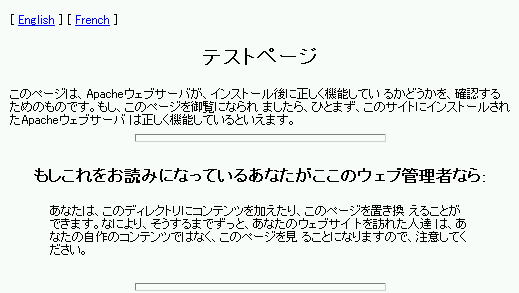
ちなみに、このページの Linux 上の位置は、/home/httpd/html/index.html です。
● 各ユーザーのディレクトリーを公開
各ユーザーのホームディレクトリ内の "public_html" 以下を、
そのユーザーのウェブサイトとして公開する設定方法です。
Apache の環境設定は、"/etc/httpd/conf/httpd.conf" に記述されていますので、
設定を書きかえるため、管理者権限でこのファイルを開きます。
|
# vi /etc/httpd/conf/httpd.conf |
各ユーザーのディレクトリは、以下の行で指定します。
vi 内で "/UserDir" の様に検索をかけて、編集箇所を見つけてください。
上記の設定例では、各ユーザーのホームディレクトリ内にある、
"public_html" という名前のディレクトリ以下をウェブサイトとして公開します。
編集後は ":wq" で上書き終了します。
設定を反映させるため、apahce を再起動させます。
サーバーを再起動するには "restart" を加えて起動スクリプトを動作させます。
|
# /etc/init.d/httpd restart
httpdを停止中: [ OK ]
httpdを起動中: [ OK ]
# |
これで、各ユーザーのディレクトリが公開されるようになりました。
具体的には、ホームディレクトリ内の "public_html/" 以下のファイルが、
"http://[IPアドレス]/~[ユーザー名]/" 以下に公開されます。
サーバー "192.168.1.3" 上の "hoge" というユーザーのウェブサイトにアクセスするには、
"http://192.168.1.3/~hoge/" となります。
● CGI の動作を許可する
自作ウェブサーバーの強みとして、CGI 等がほぼ無制限で使えることが挙げられますね。
以下、~/public_html/cgi-bin/ 以下に CGI 動作許可を与える設定です。
管理者権限で /etc/httpd/conf/httpd.conf を編集します。
|
# vi /etc/httpd/conf/httpd.conf |
CGI の動作許可に関する箇所は、以下の2カ所です。
この設定では、各ユーザーディレクトリ内の、
"public_html/cgi-bin/" 以下に CGI 動作権限を与えています。
|
ScriptAlias /cgi-bin/ /home/*/public_html/cgi-bin/ |
|
<Directory /home/*/public_html/cgi-bin>
AllowOverride None
Options ExecCGI
Order allow,deny
Allow from all
</Directory>
|
public_html 以下すべてのディレクトリで CGI の動作を許可したい場合は、
黄色の編集部分で "/home/*/public/html/" と指定することもできます。
編集後は ":wq" の上書き終了で vi を抜けます。
設定を反映するため、apahche を再起動させます。
|
# /etc/init.d/httpd restart
httpdを停止中: [ OK ]
httpdを起動中: [ OK ]
# |
以上で編集終了です。
これで、広告無しの CGI 無制限サーバーが構築できました。
もしあなたがサイトを持っているなら、
普段使っているアカウントの public_html 以下に転送して動作確認してみてください。 |